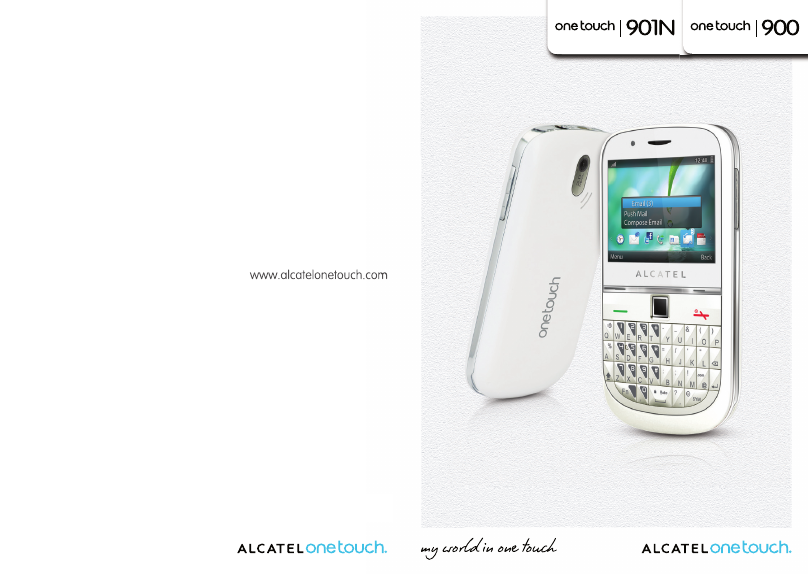
1
2
Дополнительную информацию об использовании телефон вы найдете в полном руководстве пользователя, которое можно скачать на сайте:
www.alcatelonetouch.com.
Здесь вы также можете задать интересующие вас вопросы в разделе FAQ, обновлять программное обеспечение через
PC suite и т.д.

































































